- Autor Lauren Nevill [email protected].
- Public 2023-12-16 18:55.
- Ostatnio zmodyfikowany 2025-01-23 15:23.
Aby usunąć swoją stronę na Facebooku, możesz skorzystać z jednej z dwóch opcji. Jeśli chcesz ukryć swoją stronę przed złymi życzeniami i przyjaciółmi, ale nie jesteś pewien, czy chcesz ją całkowicie usunąć, możesz dezaktywować swoje konto. Druga metoda polega na całkowitym usunięciu konta bez możliwości odzyskania.
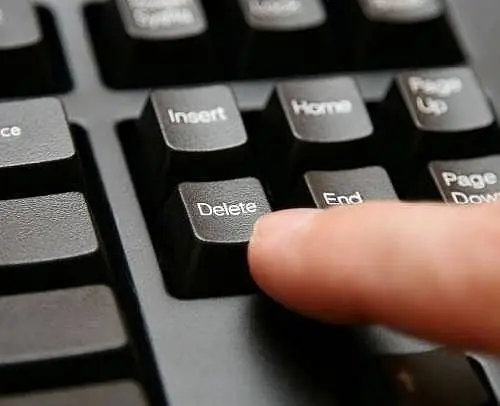
Instrukcje
Krok 1
Dezaktywacja strony na Facebooku jest łatwa. Zaloguj się do Facebooka, używając swojej nazwy użytkownika i hasła. U góry strony po prawej stronie kliknij ikonę strzałki w dół. Z listy, która się otworzy, wybierz pozycję menu „Ustawienia konta”.
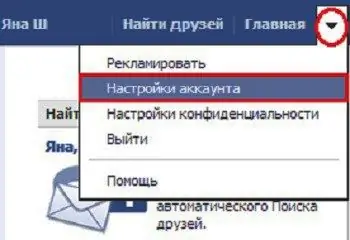
Krok 2
Na otwartej stronie „Ogólne ustawienia konta” zobaczysz menu po lewej stronie. Wybierz w nim sekcję „Bezpieczeństwo”, klikając ją lewym przyciskiem myszy.
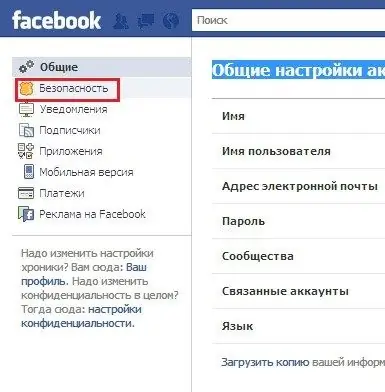
Krok 3
Na stronie Ustawienia zabezpieczeń znajdź niebieski link Dezaktywuj konto poniżej podświetlonych ustawień. Kliknij na to.
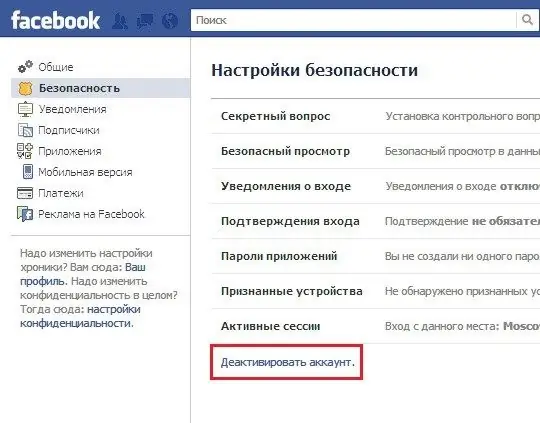
Krok 4
Na stronie potwierdzenia dezaktywacji musisz wyjaśnić powód opuszczenia. Następnie zaznacz pole obok „Zrezygnuj z otrzymywania e-maili”, aby nie otrzymywać e-maili z Facebooka. Kliknij „Potwierdź”.
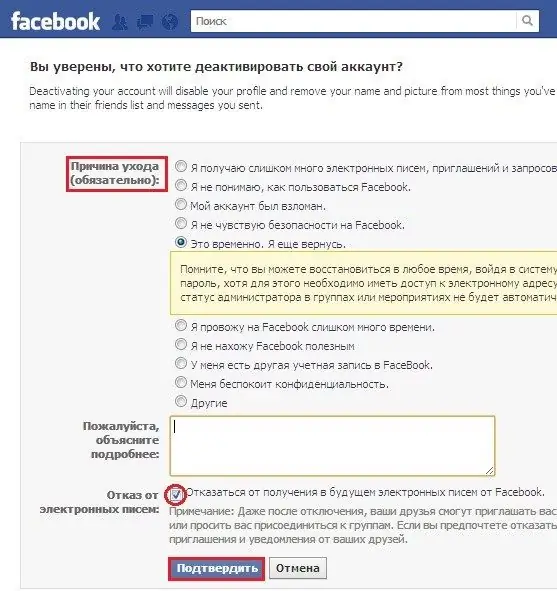
Krok 5
W wyświetlonym oknie potwierdzenia hasła potwierdź hasło, aby kontynuować dezaktywację. Następnie kliknij przycisk Wyłącz teraz. W następnym polu wyboru zabezpieczeń wprowadź tekst, który widzisz na obrazku, we wskazanym polu. Kliknij Prześlij.
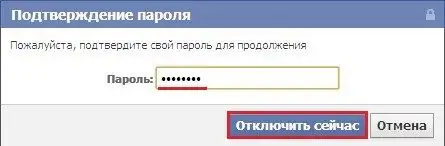
Krok 6
Twoje konto zostało wyłączone. W takim przypadku Twoje informacje nie zostaną nigdzie utracone, ponieważ możesz przywrócić swoją stronę w dowolnym momencie. Aby to zrobić, musisz przejść do Facebooka, wprowadzając swój adres e-mail i hasło ze swojego konta.
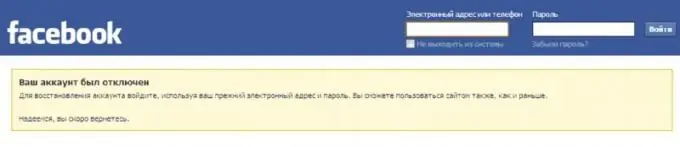
Krok 7
Jeśli dezaktywacja nie jest dla Ciebie wystarczająca, możesz całkowicie usunąć swoją stronę na Facebooku. Aby to zrobić, kliknij link do strony „Usunięcie konta”:
Krok 8
Na stronie, która się otworzy, zobaczysz ostrzeżenie, że po usunięciu strony nie będziesz mógł jej przywrócić ani otrzymać żadnych informacji lub materiałów, które dodałeś na Facebooku. Jeśli nadal zdecydujesz się usunąć swoje konto, kliknij „Prześlij”.
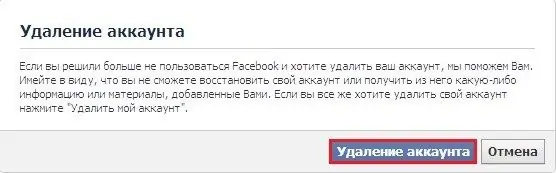
Krok 9
Zobaczysz okno „Trwale usuń konto”. Wpisz w odpowiednim polu swoje hasło do strony na Facebooku, kod z obrazka i kliknij przycisk "OK". Następne okno powie, że Twój profil jest wyłączony na stronie. Zostanie całkowicie usunięty po 14 dniach. W tym czasie możesz przywrócić swój profil.
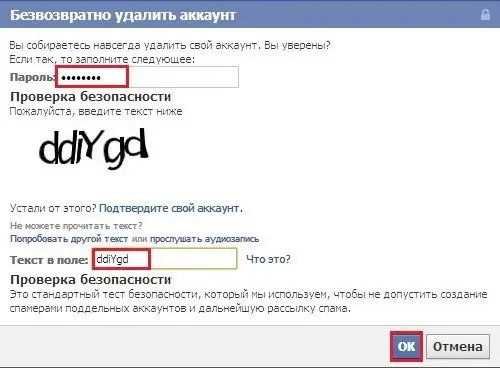
Krok 10
Następnie nie wchodź na swoją stronę, nie klikaj przycisków „udostępnij” itp. Po 2 tygodniach Twoje komentarze, zdjęcia i inne informacje całkowicie znikną z Facebooka.






